Shaxda tusmada
Casharradan, waxaan ku tusi doonaa 8 farsamooyin degdeg ah oo lagu tiriyo unugyada qoraalka ku jira excel. Waxaad isticmaali kartaa hababkan xitaa xog-ururinta waaweyn si aad u ogaato unugyada xogta ee ka kooban qiimaha qoraalka. Inta lagu jiro casharkan, waxa kale oo aad baran doontaa qaar ka mid ah qalabyada iyo farsamooyinka muhiimka ah ee Excel kuwaas oo aad uga faa'iideysan doona hawl kasta oo la xiriirta excel.
Download Practice Workbook
3> Tiri Unugyada Text.xlsm>
8 Tabaha Degdega ah ee Lagu Tiriyo Unugyada Qoraalka gudaha Excel
Waxaan qaadnay xog kooban si aan u sharaxno tillaabooyinka si cad. Xogta xogta waxay leedahay ku dhawaad 7 saf iyo 2 tiro. Ugu horrayn, waxaanu ku haynaa dhammaan unugyada qaab Guud . Dhammaan xog-ururinta, waxaanu haynaa 2 Tiirar gaar ah oo kala ah Alaabooyinka iyo Tirada Iibka . In kasta oo laga yaabo in aan kala duwanaanno tirada tiirarka dambe haddii loo baahdo.
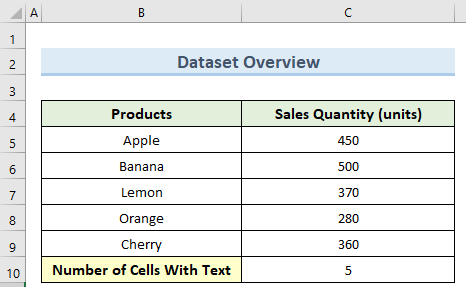
1. Isticmaalka Shaqada COUNTA
> Shaqada COUNTA wuxuu ku tiriyaa dhammaan unugyada nooc kasta oo qiimo ah. Waxaan u isticmaali karnaa shaqadan si aan u tirinno unugyada qoraalka leh excel . Raac tillaabooyinka hoose si aad tan u samayso> Tallaabooyinka:>- Marka hore, gal qolka C10 oo geli qaacidada soo socota:
=COUNTA(B5:C9)-COUNT(B5:C9) >>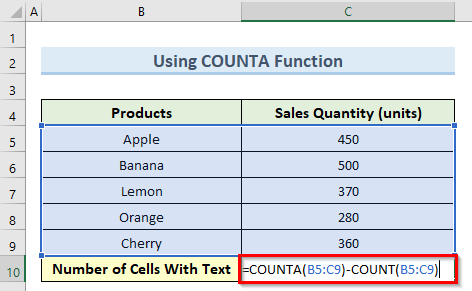 >
>- Hadda, taabo Enter oo tan ayaa xisaabin doonta. wadarta tirada guud ee unugyada qoraalka gudaha C10 .
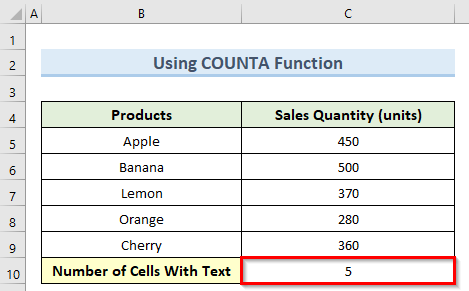 >
>
Wax badan ka sii akhri: > Tiri haddiiUnuggu wuxuu ka kooban yahay qoraalka Excel (5 Hababka Fudud)
>2. Codsiga Shaqada COUNTIF
Shaqada COUNTIF waxay qaadataa shuruudo gaar ah si loo tiriyo unugyada. Waxaan tirin karnaa unugyo qoraal ah oo ku jira Excel annagoo adeegsanayna shaqadan anagoo dejinnayna shuruudo habboon. Aynu aragno sida tan loo sameeyo.
>Tallaabooyinka: >
- > Si aad u bilawdo, laba jeer dhagsii unugga C10 oo geli Qaabka hoose:
=COUNTIF(B5:C9,"*") 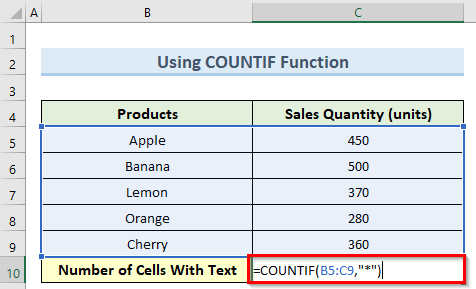
- ku xigga Enter furaha iyo waa inaad heshaa tirada unugyada xogta qoraalka leh >>>>
 >
>
3. Isticmaalka ISTEXT Function
>Sida magacu tilmaamayo, shaqada ISTEXT ee Excel waxay hubisaa in unuggu ka kooban yahay qoraal iyo in kale wuxuuna ku siinayaa jawaab celin RUN ama BEEN qiimaha. Aynu aragno sida halkan loogu dabaqo si loo tiriyo unugyada. >2>oo geli qaacidada hoose:
=COUNT(IF(ISTEXT(B5:C9),1)) 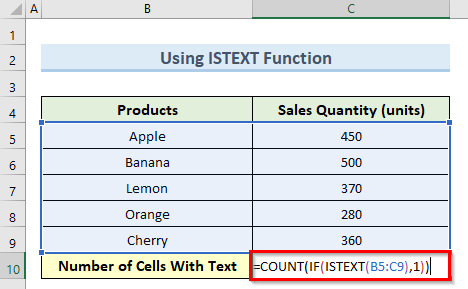
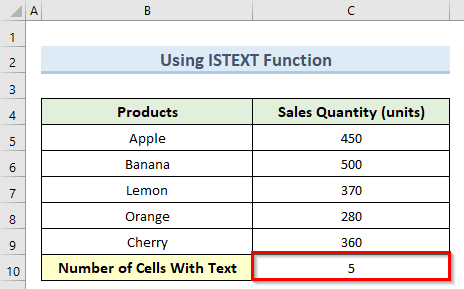 > 3> > oo soo celiyaa RUNTA haddii unuggu ka kooban yahay qoraal, BEEN >
> 3> > oo soo celiyaa RUNTA haddii unuggu ka kooban yahay qoraal, BEEN >
4. Tirinta SUM Function
Waxa kale oo aanu isticmaali karnaa shaqada SUM marka la isku daro shaqada ISTEXT si loo tiriyo unugyada qoraalka leh.
>> =SUM(IF(ISTEXT(B5:C9),1))>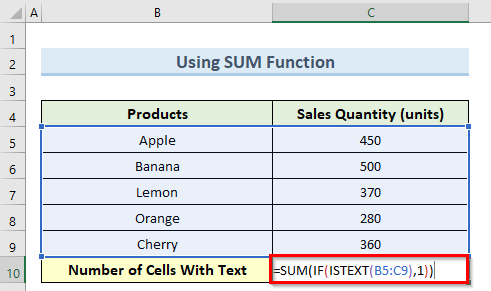 >
>- > Markaas kadib, taabo furaha Enter ama dhagsii unug kasta oo bannaan. Isla markiiba, tani waxay ku siin doontaa tirada qoraalka unugga gudaha C10 sida 5 .
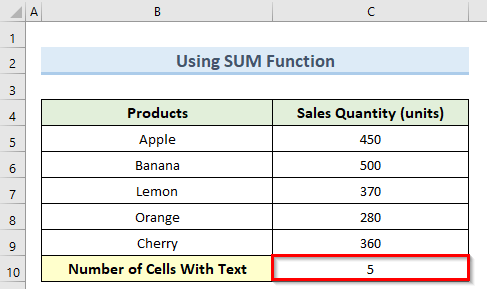 > 3> 6 > wuxuu hubiyaa unug kasta oo ku jira xadka wuxuuna soo celiyaa RUNTA haddii unuggu ka kooban yahay qoraal, BEEN >
> 3> 6 > wuxuu hubiyaa unug kasta oo ku jira xadka wuxuuna soo celiyaa RUNTA haddii unuggu ka kooban yahay qoraal, BEEN >
qaacidada hoose ee unugga C10 : =SUMPRODUCT(IF(ISTEXT(B5:C9),1)) > 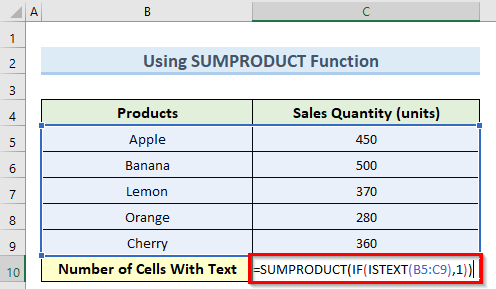
- >
- Ugu dambayn,Riix Enter furaha oo waa in aan helnaa natiijada 5 . > 14>
- > HADDII (ISTEXT(B5:C9),1): Tani waxay soo celinaysaa soo koobid 1 iyo BEEN waxay kuxirantahay unuga kakooban qiimaha qoraalka >
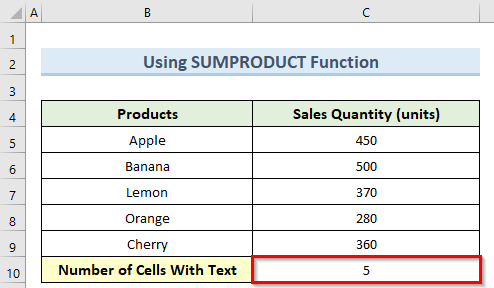 > 3> >
> 3> >
1> RUNTA haddii unuggu ka kooban yahay qoraal, BEEN >
=SUMPRODUCT(SIGN(ISTEXT(B5:C9))) 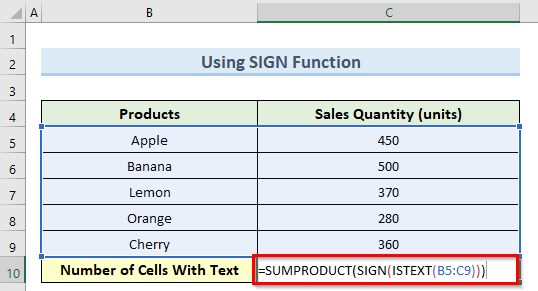
- Kadibna taabo Enter kana taabo xisaabi tirada guud ee unugyada leh qiimaha xogta qoraalka gudaha unugga C10 .
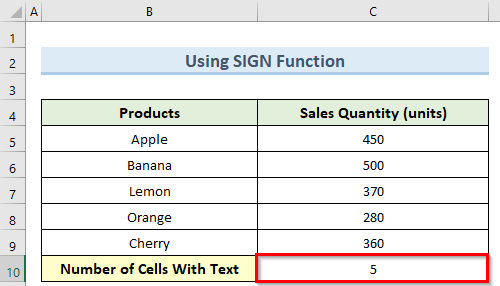
🔎 <2 Sidee buu Qaanuunku u Shaqeeyaa? >>
- >
- > ISTEXT(B5:C9):
7. Marka laga reebo Unugyada Meel bannaan
>Xidgaha soo socda, unugga B8 wuxuu leeyahay hal meel oo habab hore loo tirin doonoqoraal. Taas awgeed, waxaan u baahanahay qaab ka duwan si aan u tirinno unugyada qoraalka ku jira excel laakiin aan ku jirin unug kasta oo meel bannaan. C10 oo geli qaacidada soo socota: =COUNTIF(B5:C9,"><") > 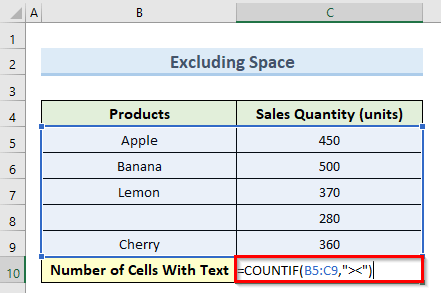 > 3>
> 3>
- > Hadda, taabo Geli oo tani waxay xisaabin doontaa tirada guud ee unugyada qoraalka gudaha unugga C10 . >
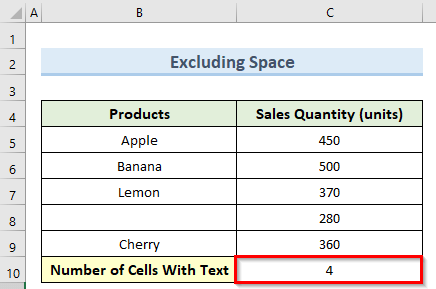 > > 8. Tirinta Unugyada Kadib Shaandhaynta
> > 8. Tirinta Unugyada Kadib Shaandhaynta Halkan, waxaanu ku shaandhaynnay kaydka xogta maadaama aad ogaan karto in safka 9 aanu jirin. Qaababka caadiga ah ayaa sidoo kale tirin doona safkan. Markaa waxaan isticmaali doonaa qaacido ka duwan si aan u tiriyo kaliya unugyada la shaandheeyay ee qoraalka ku jira excel.
>C10
oo geli qaacidada hoose:>> =SUMPRODUCT(SUBTOTAL(103, INDIRECT("B"&ROW(B5:C10)))*(ISTEXT(B5:C10))) 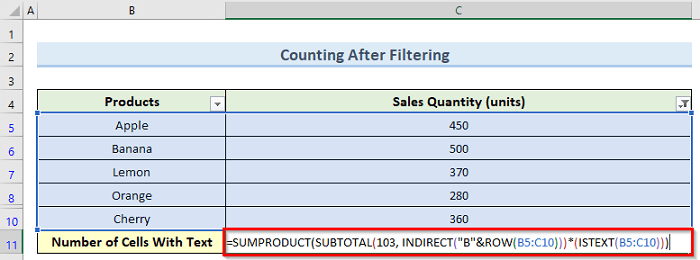
- Marka xigta, taabo Geli furaha oo waa inaad heshaa tirada unugyada xogta qoraalka leh >
- ISTEXT(B5:C10) : Shaqada ISTEXT waxay hubisaa unug kasta oo xadka ku jira oo soo celisa RUN haddii unuggu ka kooban yahay qoraal, BEEN haddii kale.
- > INDIRECT("B"&ROW(B5:C10)): Shaqada DADDA AH si loo dejiyo tixraacyada gaarka ah ee dhammaan unugyada kala duwanaansho cayiman.
- SUBTOTAL ee 1 iyo 0 oo tilmaamaya jiritaanka qoraalka unugga amaHaddii kale.
- Habkan, tag Developer tab oo dooro Visual Basic . >
- Hadda, dooro Geli gudaha VBA daaqadda iyo ku dhufo Module . >Module . >Module
- Marka xigta, ku qor qaacidada hoose ee daaqadda cusub: >Module
- Ka dib, ka fur makro ka Developer tabka adigoo gujinaya Macros .
- Hadda, gudaha Macro daaqadda, dooro CountCells makro oo dhagsii Run .
- Natiijo ahaan, VBA code wuxuu xisaabin doonaa tirada guud ee unugyada gudaha unugga C10 . 14>
- Markaa, taabo furaha Enter oo tan ayaa heli doonta tirada unugyada leh nambar la mid ah 5 . >5 . > 5
>
🔎 Sidee buu Formula-ku u shaqeeyaa ?
Akhri wax dheeraad ah: Sida Loo Tiriyo Unugyada Sifaysan ee Qoraalka ee Excel (3 Hababka)
Sida Loo Tiriyo Unugyada Excel
0> Haddii aad taqaan VBA in Excel, markaa waxaad si degdeg ah u tirisaa unugyada dhowr sadar oo kood ah. Aynu aragno sida aan taas u samayn karno.>Tallaabooyinka: >
>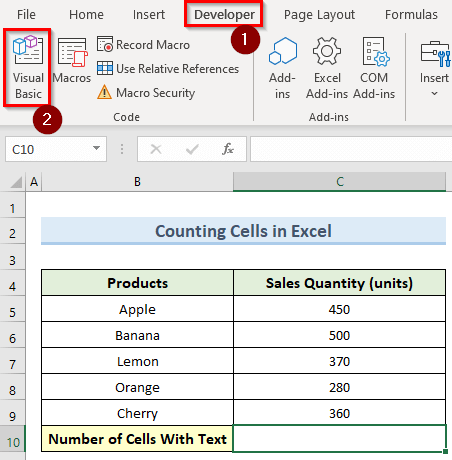 >
> >
> 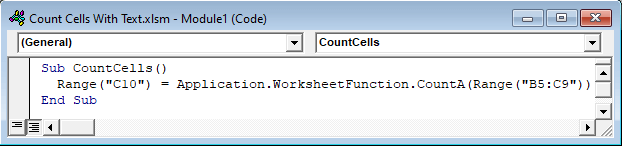
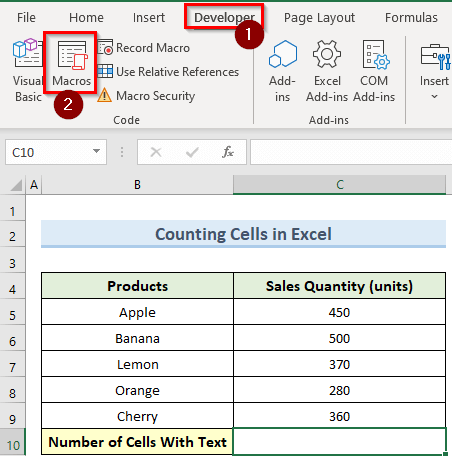 >
>
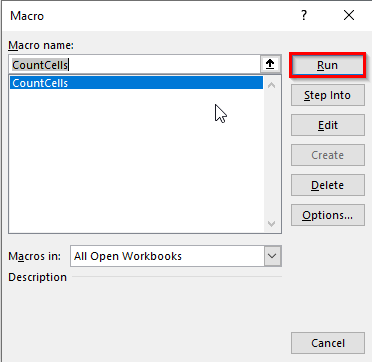 >
>
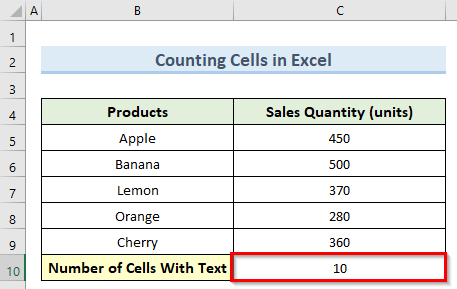 >
>
Si loo tiriyo Unugyada nambarada, waxaan ku sameyneynaa COUNT function gudaha Excel.
Tallaabooyinka: >>>
- >Si aad u bilawdo,laba-guji unugga C10 oo geli qaacidada hoose:
=COUNT(B5:C9) >  > >
> > 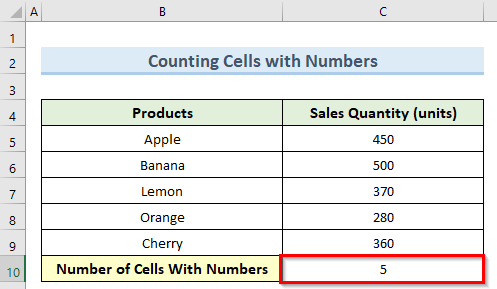
Gabagabo
Waxaan rajaynayaa inaad awooday inaad codsato hababka in aan ku tusay in thiscasharro ku saabsan sida loo tiriyo unugyada qoraalka ee excel. Sida aad arki karto, waxaa jira dhowr siyaabood oo tan lagu gaaro. Markaa si xikmad leh u dooro habka ku habboon xaaladdaada. Haddii aad ku dhegto mid ka mid ah tillaabooyinka, waxaan ku talinayaa inaad marto dhawr jeer si aad u nadiifiso jahwareer kasta. Ugu dambeyntii, si aad wax badan uga barato farsamada excel , raac websaydkayaga ExcelWIKI . Haddii aad hayso wax su'aalo ah, fadlan igu soo ogeysii faallooyinka.

